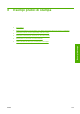HP Designjet Z6100 Printer Series - User Guide
●
In Opzioni di conversione fare clic sul pulsante Altre opzioni per aprire Opzioni di
conversione, quindi selezionare Intento > Percettivo.
●
Fare clic sul pulsante OK.
4. Dal menu File selezionare Apri per aprire l'immagine.
●
Se il documento presenta un profilo colore incorporato che non corrisponde allo spazio di
lavoro corrente, selezionare Use the embedded profile (Usa profilo incorporato). In caso
contrario, selezionare Assign working space (Assegna spazio di lavoro).
Se i colori dell'immagine non sono visualizzati correttamente, provare ad assegnare
all'immagine altri spazi colore selezionando Modifica > Assegna profilo (provare sRGB,
Adobe RGB, ColorMatch RGB e altre opzioni) fino a ottenere il risultato desiderato.
●
Fare clic sul pulsante OK.
5. Dal menu File scegliere Stampa con anteprima.
●
Selezionare Page Setup (Imposta pagina).
●
Selezionare la stampante, ad esempio HP Designjet Z6100ps 60".
●
In Formato carta: selezionare il formato della carta correntemente caricata nella stampante.
●
In Orientamento: selezionare l'orientamento dell'immagine sulla carta (verticale o
orizzontale).
●
Fare clic sul pulsante OK.
●
Impostare la Posizione e la Dimensione stampa in scala.
●
Assicurarsi che More Options (Altre opzioni) sia visualizzato.
●
Fare clic sulla scheda Color Management(Gestione colore).
●
In Print (Stampa): selezionare Document (Documento).
●
Selezionare Options (Opzioni)> Color Handling
(Gestione colore), quindi Let Photoshop
Determine Colors (Colori determinati da Photoshop).
●
In Opzioni selezionare Profilo della stampante, quindi selezionare il profilo corretto per la
stampante e il tipo di carta utilizzati.
●
In Opzioni selezionare Intento di rendering, quindi Percettivo.
●
Fare clic su Stampa.
6. Selezionare le impostazioni del driver.
●
In Stampante: selezionare la stampante (HP Designjet Z6100ps 60").
●
Fare clic sulla scheda Tipo di carta/Qualità, quindi specificare le opzioni seguenti:
●
In Tipo di carta: selezionare il tipo di carta correntemente caricato nella stampante.
●
In Opzioni qualità: selezionare Opzioni standard e trascinare il dispositivo di
scorrimento su Qualità.
●
Fare clic sulla scheda Colore, quindi specificare le opzioni seguenti:
●
Selezionare Stampa a colori.
●
Nella scheda Gestione colore: selezionare Colori determinati da applicazione:
●
Fare clic su Stampa.
138 Capitolo 8 Esempi pratici di stampa ITWW
Esempi di stampa